Win7とXPを共有する方法:詳細操作ガイド
Windows 7 と Windows XP の間でのファイル共有は、家庭やオフィス環境で一般的なニーズです。両者のシステム アーキテクチャが異なるため、設定の共有にいくつかの障害が発生する可能性があります。この記事では、Win7 と XP の間で共有を実現する方法を詳しく紹介し、問題を迅速に解決するのに役立つ構造化データを提供します。
1. 準備作業

設定の共有を開始する前に、次の条件が満たされていることを確認してください。
| プロジェクト | リクエスト |
|---|---|
| ネットワーク接続 | すべてのコンピュータが同じ LAN 上にある必要があります |
| アカウント設定 | Win7 と XP の両方で共有アカウントを有効にする必要があります |
| ファイアウォール | ファイアウォールを一時的にオフにするか、共有例外を追加します |
2. Win7の共有設定手順
Windows 7 コンピューターで次の手順に従います。
| ステップ | 取扱説明書 |
|---|---|
| 1 | 「コントロールパネル」→「ネットワークと共有センター」を開きます。 |
| 2 | 「詳細な共有設定を変更する」をクリックします。 |
| 3 | 「ネットワーク探索」と「ファイルとプリンターの共有」を有効にする |
| 4 | 「パスワードで保護された共有」をオフにする(パスワード保護が必要な場合はオンのままにします) |
| 5 | 設定を保存する |
3. XP 共有設定の手順
Windows XP コンピュータで次のように設定します。
| ステップ | 取扱説明書 |
|---|---|
| 1 | 共有したいフォルダーを右クリックし、「共有とセキュリティ」を選択します。 |
| 2 | 「このフォルダーをネットワーク上で共有する」にチェックを入れる |
| 3 | 共有名を設定します(英語名を使用することをお勧めします) |
| 4 | 書き込みアクセスの場合は、「ネットワーク ユーザーにファイルの変更を許可する」にチェックを入れます。 |
| 5 | 「適用」をクリックして確定します |
4. 接続テストとよくある質問
セットアップが完了したら、次のように接続をテストします。
| 試験方法 | 期待される結果 |
|---|---|
| Win7からXPにアクセス | エクスプローラーのアドレス バーに \XP コンピューター名または IP を入力します。 |
| XPからWin7にアクセス | 「マイ ネットワーク」で Win7 コンピュータを検索する |
よくある質問と解決策:
| 質問 | 解決策 |
|---|---|
| 相手のパソコンが見えない | ネットワーク検出設定をチェックして、ワークグループに一貫性があることを確認します。 |
| アクセスが拒否されました | ゲストアカウントを有効にするか、Win7 で共有権限を設定します |
| 接続が遅い | IPv6 プロトコルを無効にして固定 IP アドレスを使用する |
5. 安全に関する提案
ファイルを共有するときは、次のセキュリティ上の考慮事項に注意してください。
| セキュリティ対策 | 説明 |
|---|---|
| 複雑なパスワードを設定する | パスワード保護が有効になっている場合は、8 文字を超える混合パスワードを使用してください |
| 共有を定期的に確認する | 不要になった共有フォルダーを削除する |
| 専用アカウントを使用する | 管理者アカウントではなく、共有用に別のアカウントを作成します |
結論
上記の手順により、Windows 7 と Windows XP の間でファイルを正常に共有できるようになります。 2 つのシステムのバージョンは異なりますが、ネットワーク パラメータと共有権限が正しく構成されている限り、システム間の共有は完全に実現可能です。操作中に他の問題が発生した場合は、Microsoft の公式ドキュメントを参照するか、専門の技術サポートを求めることをお勧めします。
ヒント: この記事は、Windows 7 SP1 および Windows XP SP3 環境に基づいて書かれています。他のシステム バージョンでは、一部の設定の詳細を調整する必要がある場合があります。
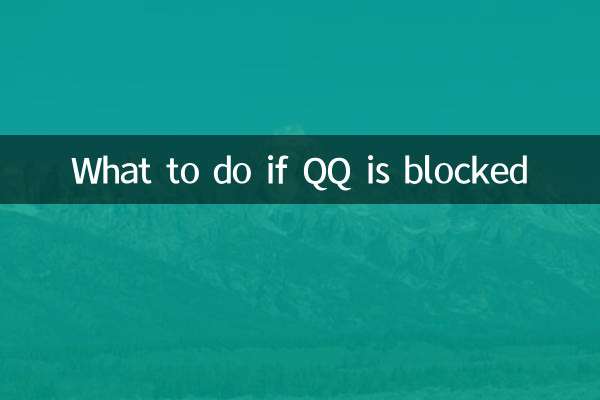
詳細を確認してください
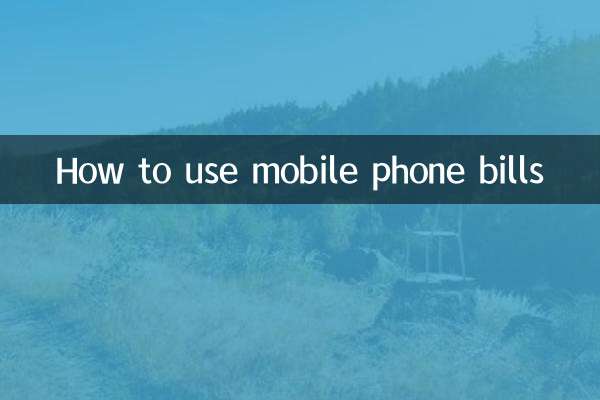
詳細を確認してください